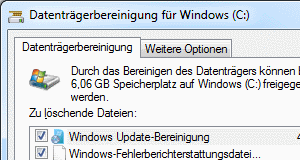Fotos, Musik, Filme oder grafikintensive Spiele können schnell zig Gigabytes Speicherplatz auf der Festplatte belegen.
Aber auch das Betriebssystem Windows 7 selbst kann jede Menge Speicherplatz auf der Festplatte belegen.
Um den Platzfressern auf die Spur zu kommen, genügt der Windows Explorer nicht, denn er zeigt nicht die Größe von Ordnern und Unterordnern an.
Im Folgenden werden Ihnen verschiedene Wege gezeigt, mit denen Sie einiges an Festplattenplatz gewinnen können.
Speicherplatz mit der Datenträgerbereinigung frei machen
Windows 7 stellt eine Funktion zur Verfügung mit der Sie ohne viel Aufwand automatisch nicht mehr benötigte Dateien löschen können. Lesen Sie dazu den Artikel Windows 7 Datenträgerbereinigung.
Sollte Ihnen der damit gewonnene Speicherplatz nicht genügen, können Sie die Belegung Ihrer Festplatte auch manuell analysieren.
Festplattenbelegung mit TreeSize Free Portable analysieren
Hierfür bietet sich die Freeware TreeSize Free Portable an.
Wo Sie dieses kostenlose Programm herunterladen können und wie Sie es richtig konfigurieren ist im Artikel Freeware-Tipp: TreeSize Free Portable beschrieben.
Starten Sie das Programm und scannen Sie das Laufwerk, das Sie analysieren wollen. Der Scanvorgang kann einen Moment dauern.
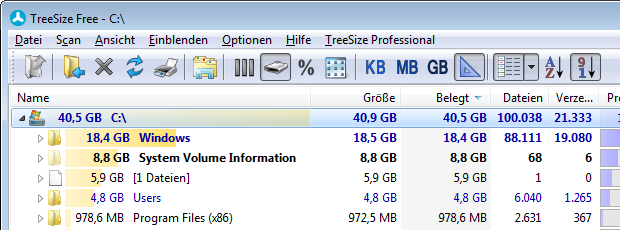
Anschließend werden Ihnen die Dateien und Ordner der Größe nach absteigend sortiert aufgelistet.
Neben den Benutzerdaten können hier auch Windows 7 Dateien und Ordner viel Speicherplatz belegen. Auf sie wird im Folgenden näher eingegangen.
Versteckte Windows 7 Dateien und Ordner
Es gibt einige von Windows 7 automatisch angelegte versteckte Dateien, die etliche Gigabytes belegen können.
Sie werden teilweise von durchaus nützlichen Funktionen angelegt, bei denen man sich überlegen sollte, ob man sie einschränkt oder deaktiviert um Speicherplatz zu gewinnen.
Diese Dateien und Ordner werden im Folgenden vorgestellt.
pagefile.sys – die Auslagerungsdatei
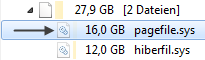 Bei der Datei pagefile.sys handelt es sich um die Auslagerungsdatei von Windows 7.
Bei der Datei pagefile.sys handelt es sich um die Auslagerungsdatei von Windows 7.
Ihre Funktion wird im Artikel Arbeitsspeicher, Auslagerungsdatei und virtueller Speicher erklärt.
Wenn Sie mehr als ein Laufwerk in Ihrem Computer haben, können Sie diese Datei von der Windows-Partition auf ein anderes Laufwerk verschieben. Wie das geht, ist im Artikel Windows 7 Auslagerungsdatei verwalten beschrieben.
hiberfil.sys – die Ruhezustandsdatei
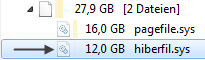 Die Datei hiberfil.sys wird für den Ruhezustand von Windows 7 benötigt.
Die Datei hiberfil.sys wird für den Ruhezustand von Windows 7 benötigt.
Ihre Funktion wird im Artikel Windows 7 Energiesparmodus, Ruhezustand und Herunterfahren erklärt.
Wie Sie den Ruhezustand aktivieren und deaktivieren können, ist im Artikel Windows 7 Ruhezustand an- und abschalten beschrieben.
System Volume Information – Der Ordner für Wiederherstellungspunkte
![]()
Im Ordner System Volume Information werden die Daten der Windows 7 Systemwiederherstellung gespeichert.
Wie Sie den reservierten Speicherplatz für Wiederherstellungspunkte ändern oder auch alle Wiederherstellungspunkte löschen können, wird im Artikel Windows 7 Verwaltung der Systemwiederherstellung erklärt.
winsxs – das Windows-Komponenten-Verzeichnis
Wenn Sie einen Blick in das Windows-Verzeichnis werfen sollten, werden Sie feststellen, dass hier das Unterverzeichnis winsxs einen erheblichen Anteil des Speicherplatzes ausmacht.
- Im Windows-Ordner und seinen Unterverzeichnissen ändern oder löschen Sie niemals irgendetwas manuell. Sie riskieren eine korrupte Windows-Installation.
Dieser Ordner kann durch die bereits eingangs erwähnte Windows 7 Datenträgerbereinigung mit einem anschließenden Neustart des Computers verkleinert werden.
Zum Schluss manuell defragmentieren
Wenn Sie eine oder mehrere der hier vorgeschlagenen Aktionen durchgeführt haben, können Sie unter Umständen noch etwas Speicherplatz gewinnen, indem Sie zum Abschluss noch manuell die Windows 7 Festplatte defragmentieren.
 bits meet Bytes Computer Blog
bits meet Bytes Computer Blog